Google Adsense からポリシー違反のメールが届いた場合の対応について
おはようございます。
ブログを始めて2年が経ちましたが、
初めて「AdSense サイト運営者向けポリシー違反レポート」というメールが届きまして、
何事かと焦って対応したので備忘として残しておきます。
以前、無効クリックによって1か月ほど停止を経験したことがあるので、まあ焦りましたね。
ということで
違反内容の確認から対応方法まで。
スポンサーリンク
届いたメール
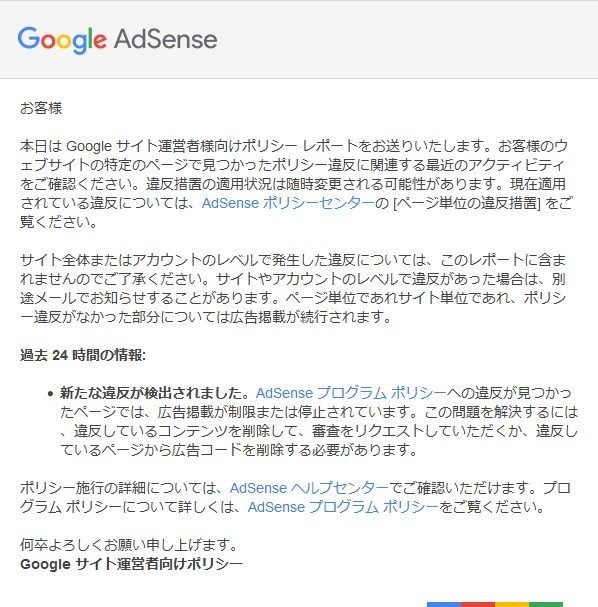
突然こういった内容のメールが届きました。
もちろん故意に違反した訳ではないので身に覚えもなくとりあえず焦る。
違反の内容を確認してみる
メール内に「Adsense プログラム ポリシー」というリンクが貼られているので、クリックすると「Adsense ポリシーセンター」ページが表示されます。
※予め対象のユーザーでログインしている場合
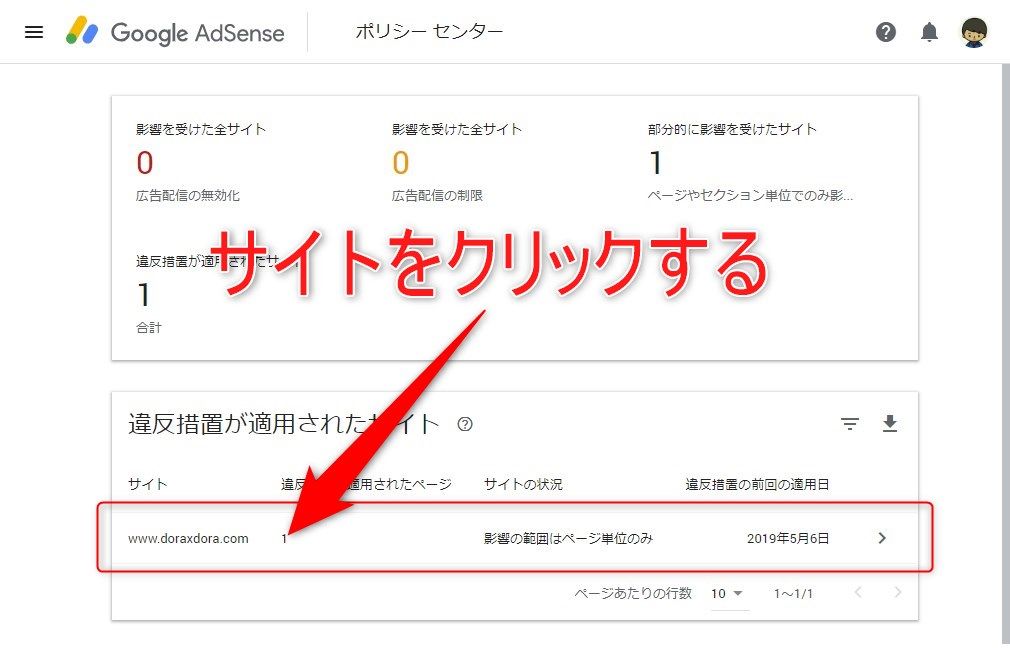
私はこのブログしかサイト運営していないので、とりあえずこのサイトをクリックします。
複数登録している方は、違反が適用されたページ数を見て判断すればよさそうです。
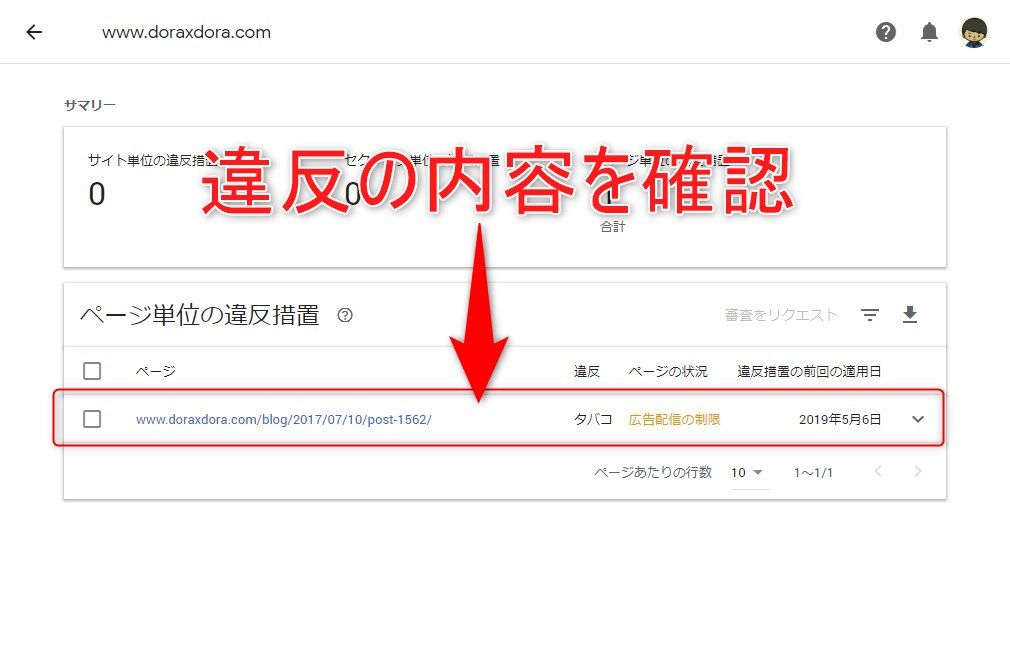
該当のページと、違反について確認することができます。
今回は glo の記事が引っかかってしまったようです。
最初からちゃんと確認していればよかったのですが、Adsenseには禁止コンテンツなるものがあります。(該当するページに広告載せちゃだめよ)
- アダルト コンテンツ
- 家族向けコンテンツに含まれる成人向けのテーマ
- 危険または中傷的なコンテンツ
- 危険ドラッグおよび薬物に関連するコンテンツ
- アルコールに関連するコンテンツ
- タバコに関連するコンテンツ
- ギャンブルとゲームに関連するコンテンツ
- ヘルスケアに関連するコンテンツ
- ハッキング、クラッキングに関連するコンテンツ
- 報酬プログラムを提供するページ
- 不適切な表示に関連するコンテンツ
- 衝撃的なコンテンツ
- 武器および兵器に関連するコンテンツ
- 不正行為を助長するコンテンツ
- 違法なコンテンツ
該当ページだけ広告を表示しない方法
独自サイトや、Wordpressのテーマによっては設定やプログラムでURLを除外といった方法もできそうですが、
今回はどんなサイトでも共通で対応できる Google Adsense側で除外する方法にしました。
URLグループの作成
Google Adsense 管理画面の「広告」>「自動広告」を開きます。
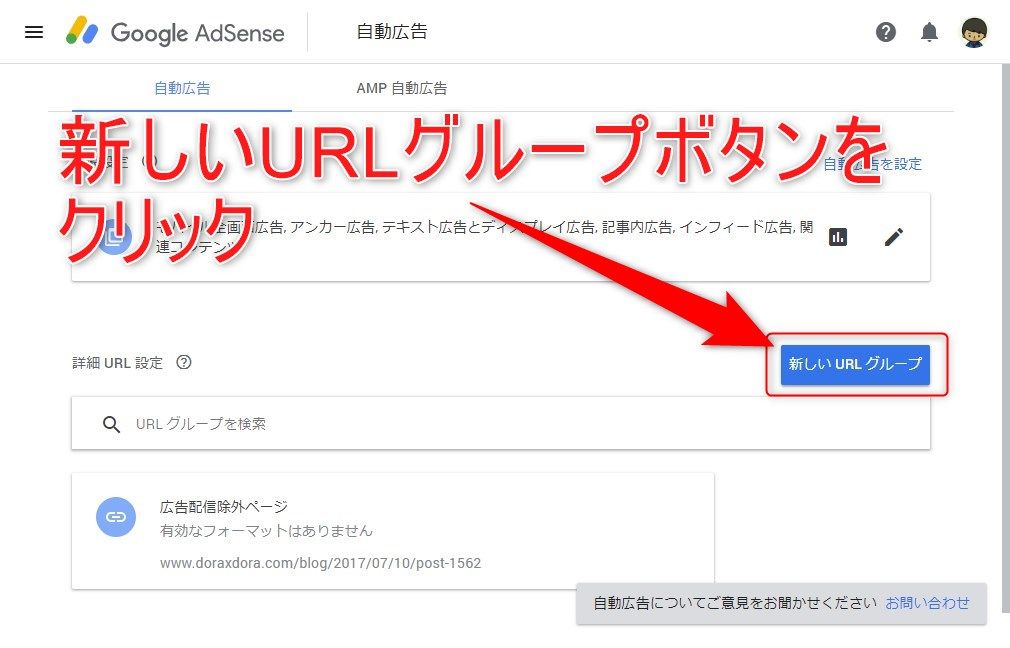
「新しいURLグループ」ボタンをクリックします。
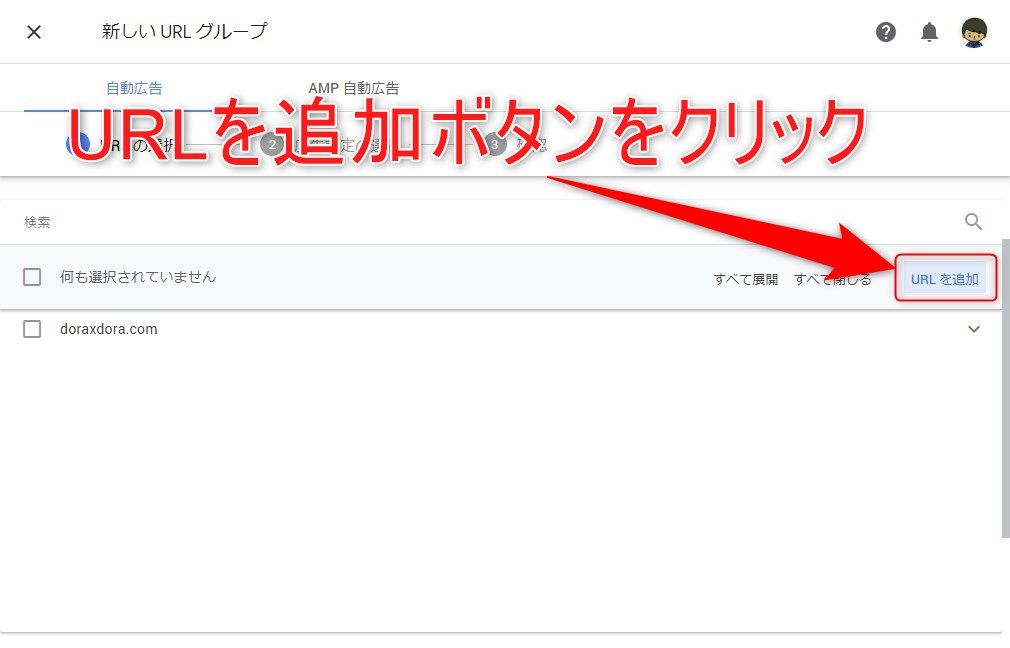
「URLを追加」ボタンをクリックします。
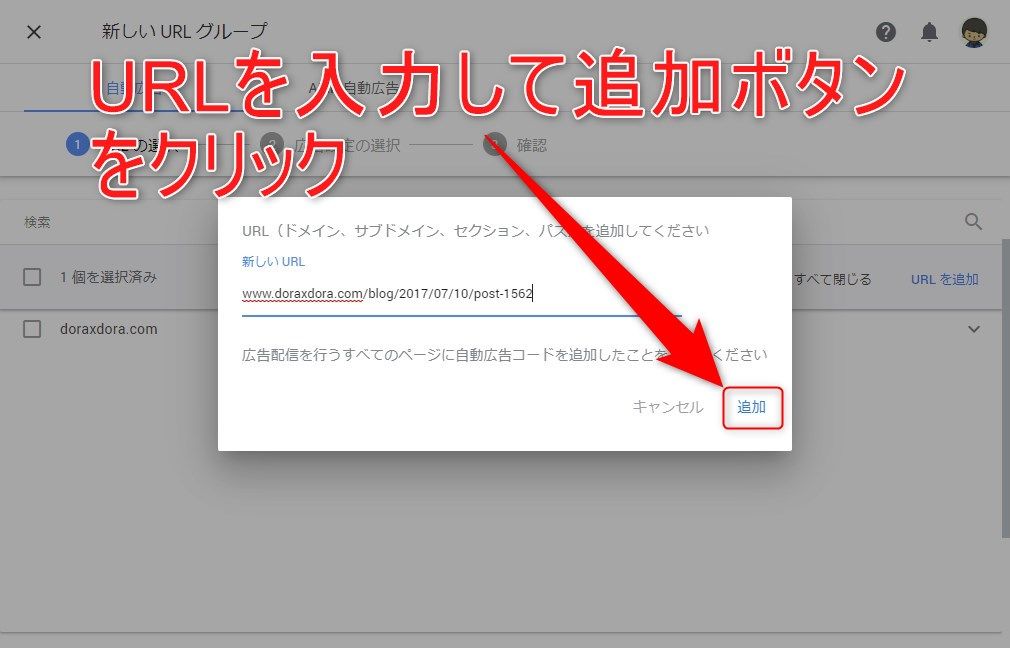
URLを入力(今回はページ指定)して「追加」ボタンをクリックします。
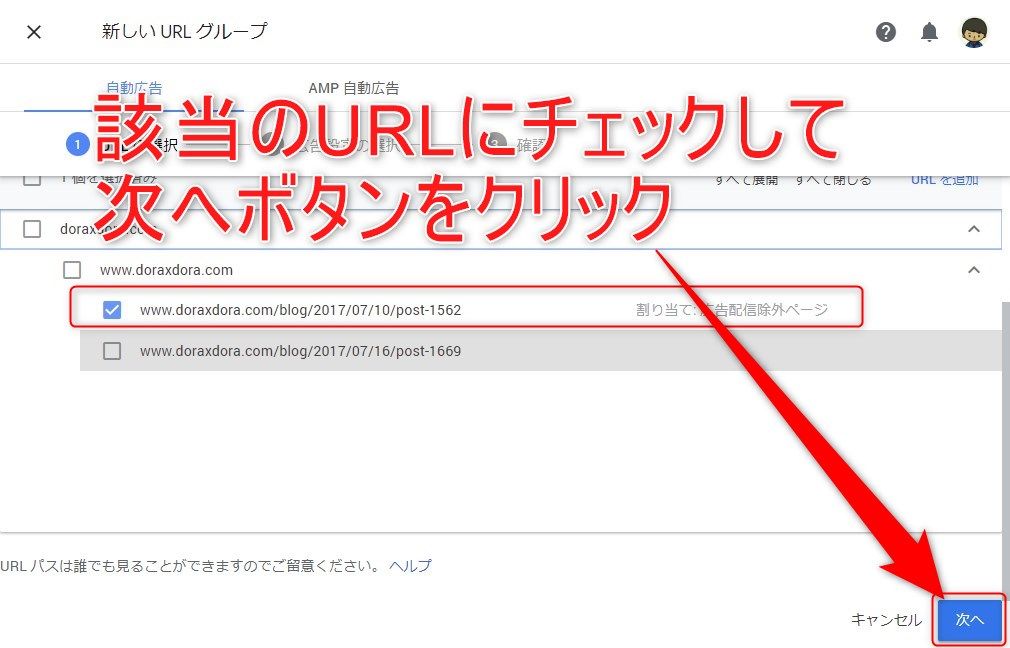
該当ページにチェックし、「次へ」ボタンをクリックします。

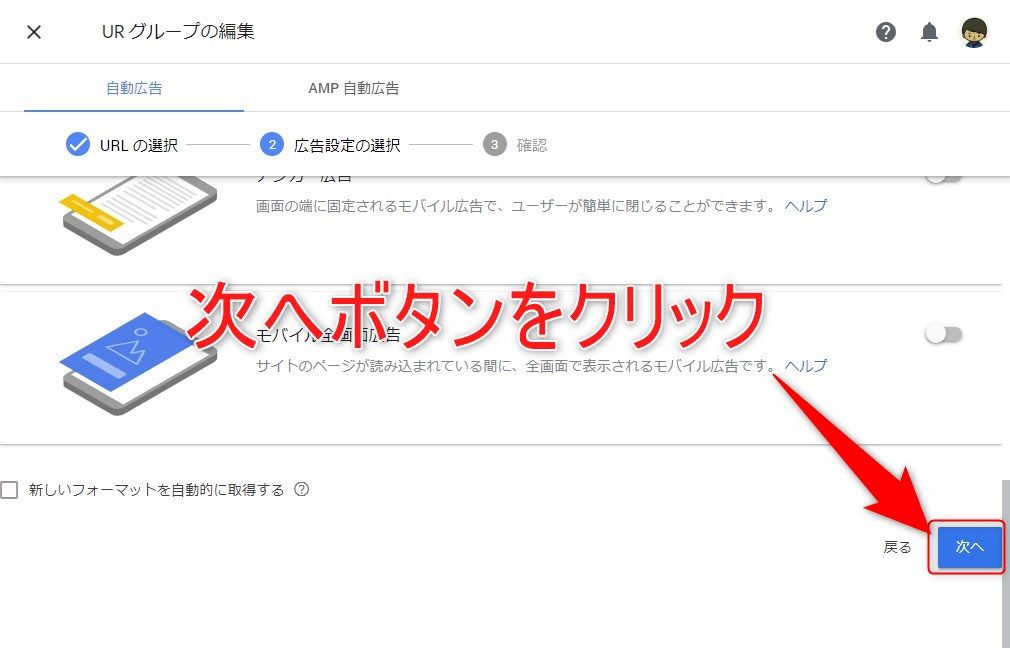
URLグループの広告設定が表示されるので、全ての広告をオフにして「次へ」ボタンをクリックします。
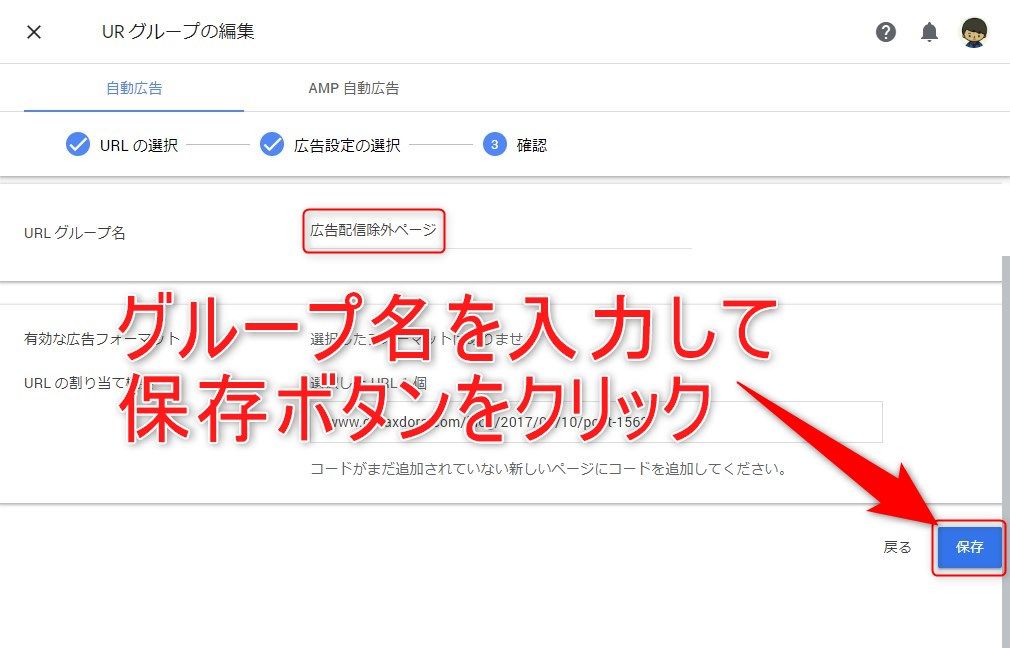
URLグループ名を入力して「保存」ボタンをクリックします。
これで一応完了です。
まとめ
あとは、個別でページにショートコードなんかを埋め込んでいる場合は忘れずに除去しましょう。
ひとまずこれで広告は配信されなくなります。
レポートの方はこれでちょっと様子をみてみようと思います。
同じレポートが届いた人のお役に立てれば。
ではでは。








ディスカッション
コメント一覧
まだ、コメントがありません